本篇文章为大家展示了Python中怎么利用pandas实现一个筛选控件,内容简明扼要并且容易理解,绝对能使你眼前一亮,通过这篇文章的详细介绍希望你能有所收获。
透视表的灵活性
当我们拿到一份数据时,经常需要不断改变条件对数据进行观测,如下一份某水果的销售情况:
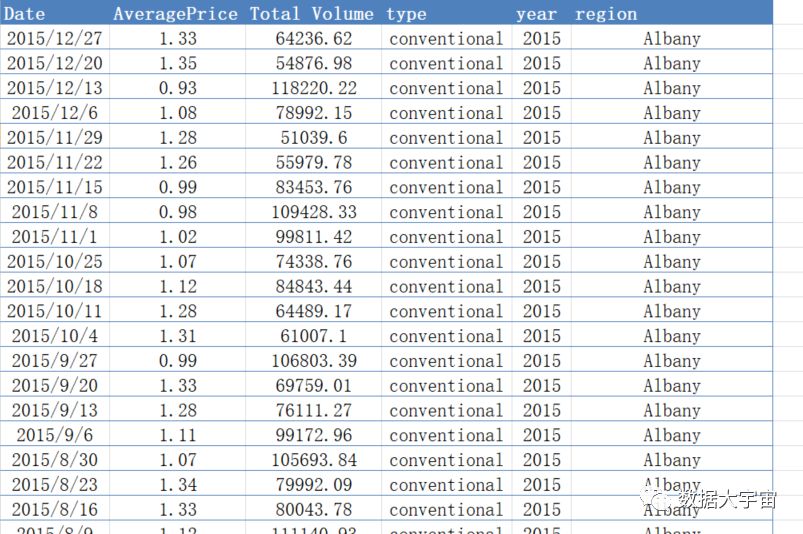
一行数据表示,某天(date)在某地区(region)此水果的某个品种(type)的价格(AveragePrice)和销量(Total Volume)
希望看到不同年份总销量前10的地区,以及各个品种的销量信息
由于需求需要汇总,Excel 中使用透视表是最好的方式:
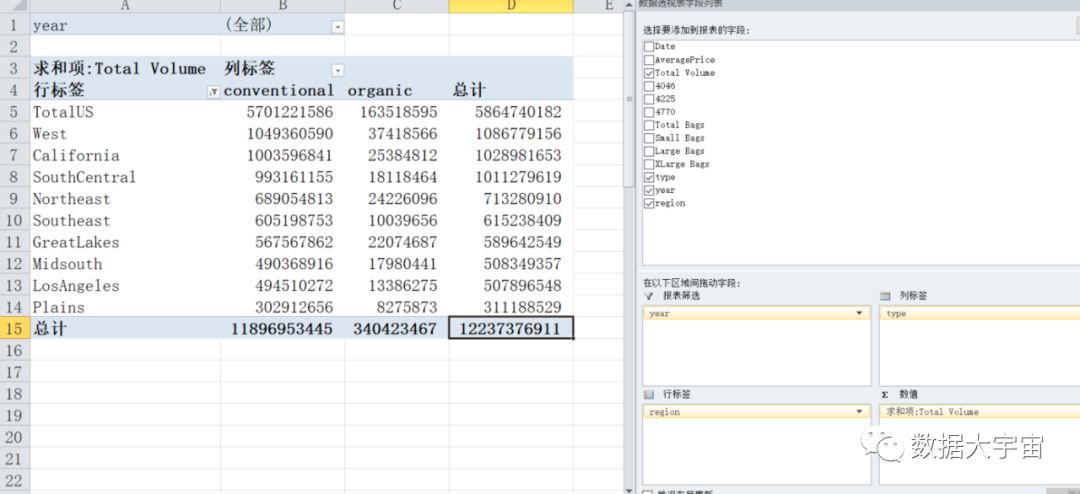
过程不多说,这里值得注意的是,我们能通过最上方选择不同的年份,下方数据表能马上显示此年份总销量 top 10 的地区数据
用 Python 能快速简单做出这种效果吗?
我们将使用 ipywidgets 库,此工具最适合用在 Jupyter Notebook 上,假设你已经安装好 Jupyter Notebook ,打开你的 cmd,执行以下命令:
1pip install ipywidgets && jupyter nbextension enable --py widgetsnbextension直到看到如下信息:
1Enabling notebook extension jupyter-js-widgets/extension...2 - Validating: ok
现在重启你的 Jupyter Notebook 即可
注意:
如果你不知道怎么安装 Anaconda 或 Jupyter Notebook 的使用,可以查看我以前的文章
widgets 库用于完成各种小组件,他能生成网页内容,不仅仅在 Jupyter Notebook 使用,但本文只讲解在 Jupyter Notebook 上的使用
本文需要导入的库是这些:
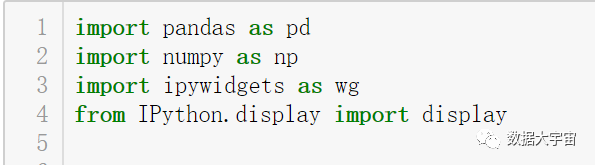
首先使用 pandas 得到透视表的结果,这非常简单:
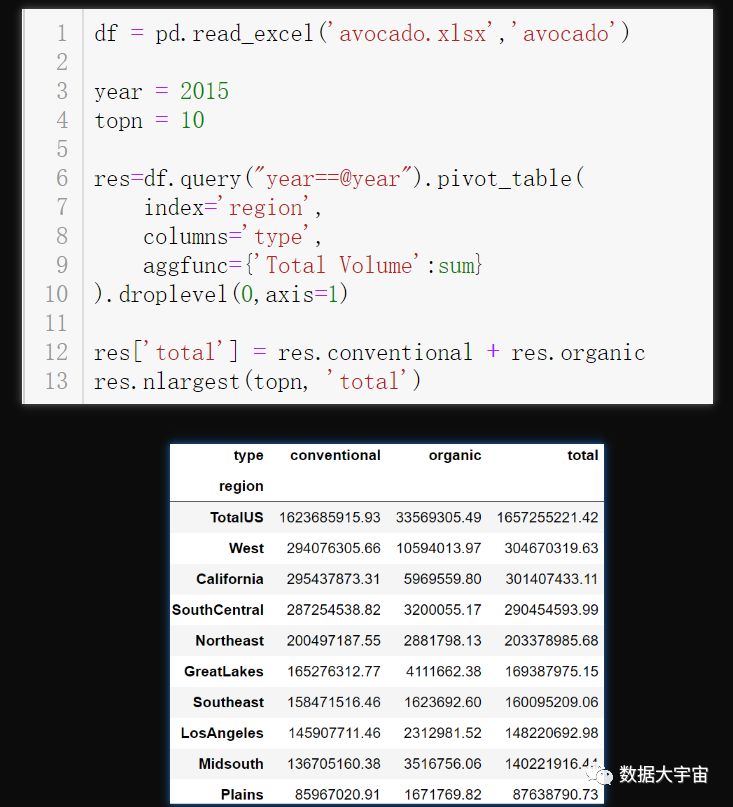
行3,4:为了突出可以变化的东西,这里定义2个变量
通过修改2个变量,我们能得到对应的结果数据
但是这远远不够,想看不同年份或不同 Top N 的结果,都需要修改代码。
我们稍微加工一下这个过程,定义一个函数:
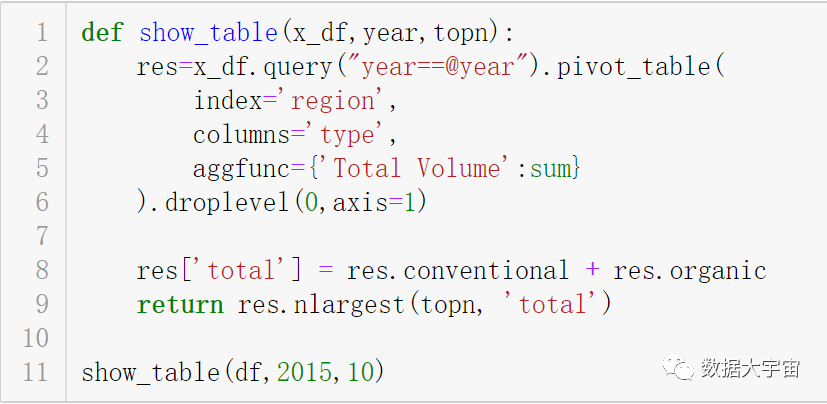
现在好一些,但是改变条件仍然需要修改代码
简单加上一个装饰器即可:
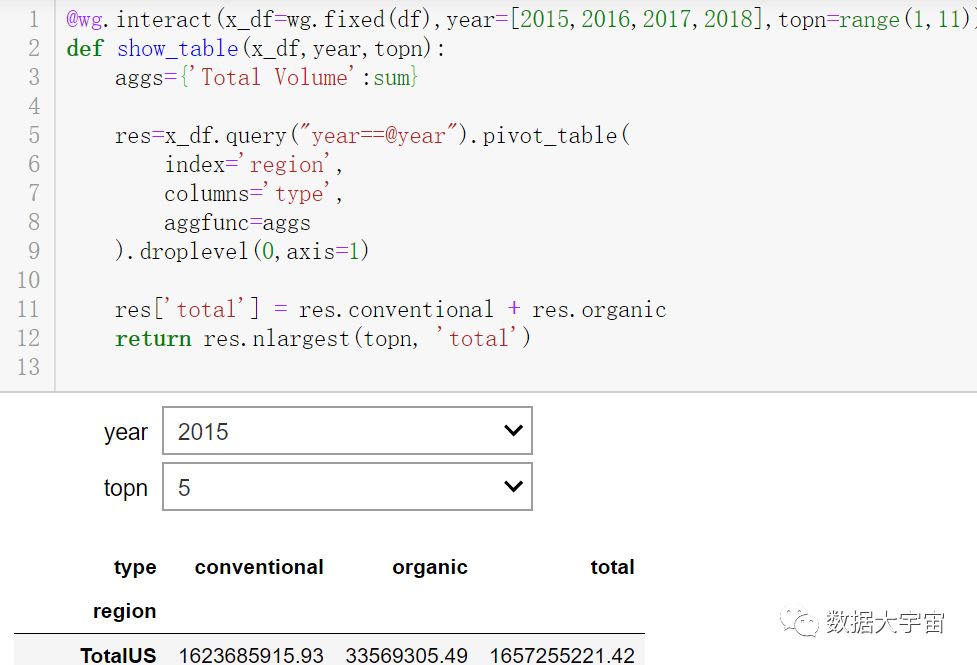
行1:@wg.interact 是一个装饰器,打到我们的自定义函数上
其中每个命名参数为自定义函数上的参数
x_df=wg.fixed(df) ,表示 x_df 参数使用变量 df,并且这个参数是不需要改变的。因此界面上就没有这个变量的选项
year=[2015,2016,2017,2018] ,年份有4种选择,此时界面上看到一个 year 的下拉框供用户点选
topn=range(1,11) ,topn 有10种选择,界面同样可以看到下拉框
现在,我们只需要简单从下拉框选择条件值,下方的结果会马上刷新,这与 Excel 中的透视表一模一样
不过,大家都知道 Excel 中还能根据透视表制作透视图,这里我们同样可以制作出动态变化的图表:
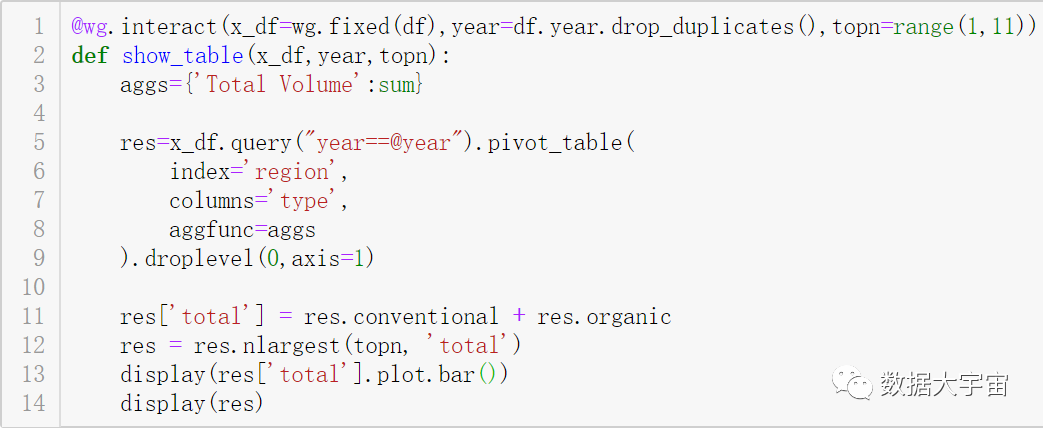
行13,14:使用 display 方法,输出内容即可
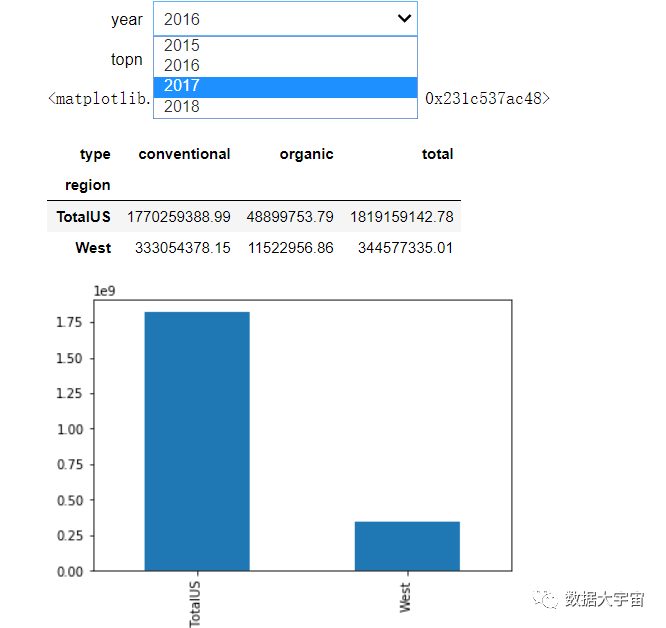
上述内容就是Python中怎么利用pandas实现一个筛选控件,你们学到知识或技能了吗?如果还想学到更多技能或者丰富自己的知识储备,欢迎关注亿速云行业资讯频道。
亿速云「云服务器」,即开即用、新一代英特尔至强铂金CPU、三副本存储NVMe SSD云盘,价格低至29元/月。点击查看>>
免责声明:本站发布的内容(图片、视频和文字)以原创、转载和分享为主,文章观点不代表本网站立场,如果涉及侵权请联系站长邮箱:is@yisu.com进行举报,并提供相关证据,一经查实,将立刻删除涉嫌侵权内容。
原文链接:https://my.oschina.net/u/4612337/blog/4529263